現在的 Ubuntu Linux 桌面預設都是使用 Unity,因為設計上似乎不是很好用,很多人都很詬病,這裡教大家如何使用 Unity Tweak Tool 與 GLX-Dock 這兩個工具,將你的 Ubuntu Linux 桌面改造,變得跟 Mac OS X 一樣好用。
以下是安裝與設定的教學。
Step 1
首先安裝 GLX-Dock 與 Unity Tweak Tool 這兩個工具,對於指令不熟悉的人,可以使用「Ubuntu 軟體中心」來安裝。
在「Ubuntu 軟體中心」中找到「GLX-Dock」與「Unity Tweak Tool」,並且把它們安裝起來。
如果你喜歡用指令,亦可用 apt-get 指令來安裝:
apt-get install cairo-dock unity-tweak-toolStep 2
打開 Unity Tweak Tool,選擇「Unity」類別中的「Launcher」進行設定。
因為我們要把桌面改造成 Dock 的形式,所以現在先把原本的 Unity 選單隱藏起來。
在「Launcher」中,將「Auto-hide」功能打開,這樣桌面左邊的 Unity 選單就會自動隱藏起來,而如果之後想要叫出 Unity 選單,就按下鍵盤上的視窗鍵(window key)。
Step 3
選擇「Panel」籤頁,把「Transparency」打開,這樣就設定好了,接著就把 Unity Tweak Tool 關閉。
Step 4
按下鍵盤上的視窗鍵(window key),在選單中尋找「Cairo-Dock」,然後執行它。
基本上你應該會看到兩個版本,如果你的硬體有支援 OpenGL,就選擇使用 OpenGL 的 Cairo-Dock,這樣執行起來會比較順。
執行 Cairo-Dock 之後,桌面上就會出現漂亮的 Dock 選單了。
選單的功能幾乎跟 Mac OS X 桌面的 Dock 一模一樣,而且流暢程度也跟 Mac 相當,動畫做得也很炫,非常好用。
顯示資料夾的方式也比照 Mac OS X Dock 的方式。
在主選單的部分,也使用大家習慣的傳統方式(至少我是比較習慣這種),不會讓你常常找東西要找半天。
這是 Cairo-Dock 官方的示範影片,大家可以看看他的動畫與特效,真的很棒!
參考資料:Tech Republic


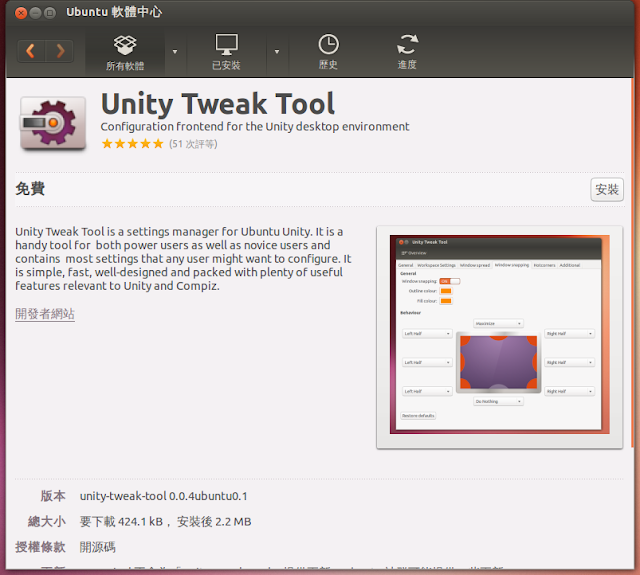

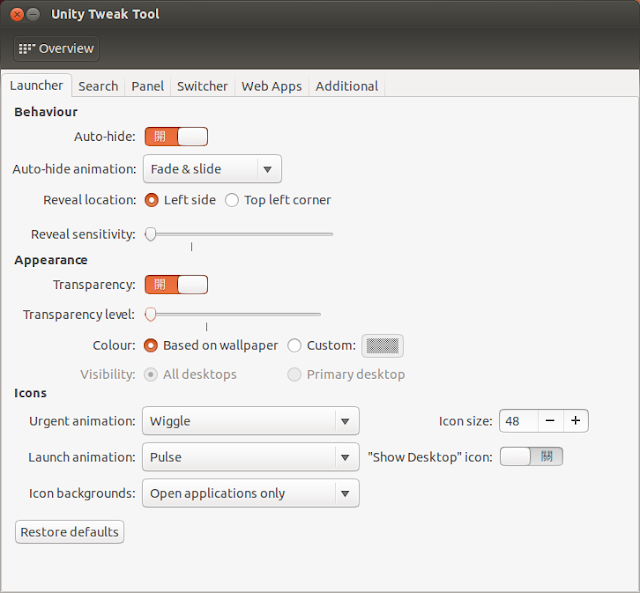


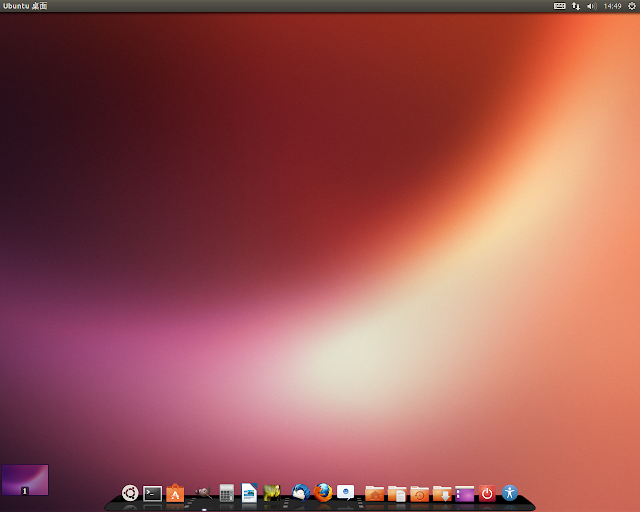



沒有留言:
張貼留言